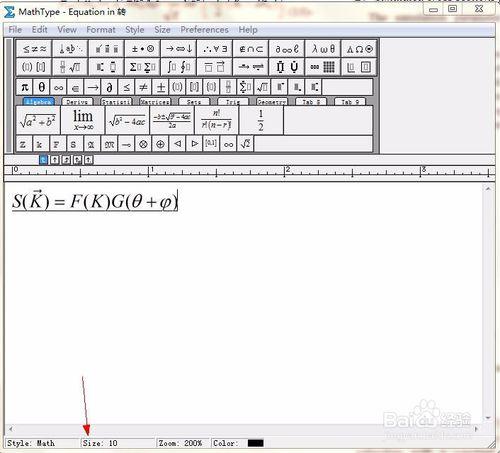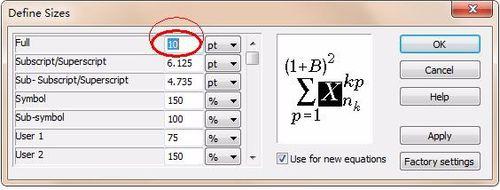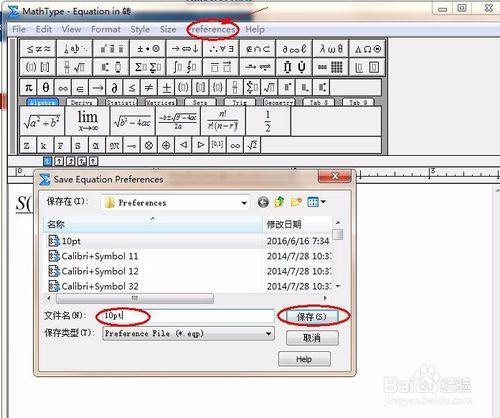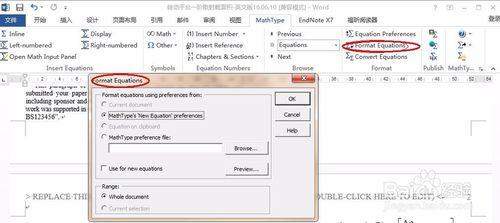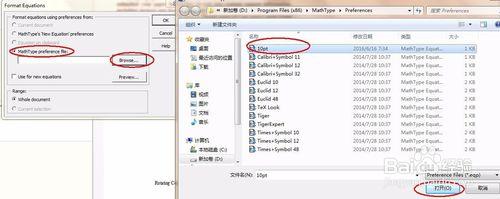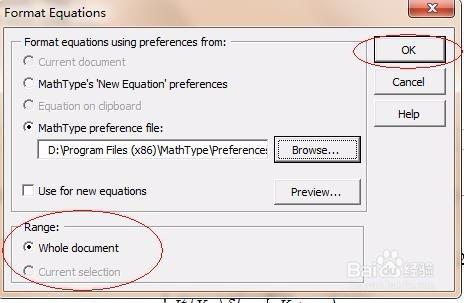在寫論文或者發paper的時候,總需要調整公式的格式,比如大小。可是編輯好的公式成百個,單個修改太過麻煩,如何批量修改呢?
工具/原料
word 2013
Mathtype公式編輯器
方法/步驟
開啟一篇word文件
選擇一個公式,並用MathType開啟,假如我要修改成五號字型,對應size是10pt
雙擊MathType最下面的’Size:' ,則會出現一個對話方塊
如上圖,在對話方塊中修改‘Full’的選項,為10即可。
然後點選公式編輯器上邊的‘Preferences’,然後‘Equation preferences’,再選擇‘save to file’,預設儲存路徑,定義一個檔名,這裡我定義‘10pt’,方便之後載入。
之後儲存退出MathType編輯器,回到word介面。
點選word文件最上方的‘MathType’,找到‘Format Equations’,單擊,則會出現一個對話方塊。
首先選擇‘MathType preference file:' 項,然後點選 後面的'Browse...'按鈕 ,開啟一個對話方塊,選擇之前在MathType中儲存的檔案,開啟
之後,選擇對話方塊下面的Range中的’Whole document' 選項,最後點選ok,如下圖。
word文件中會自動修改文中所有的公式大小,等待一下就全部修改完成。